patran实例
- 格式:wps
- 大小:341.00 KB
- 文档页数:8
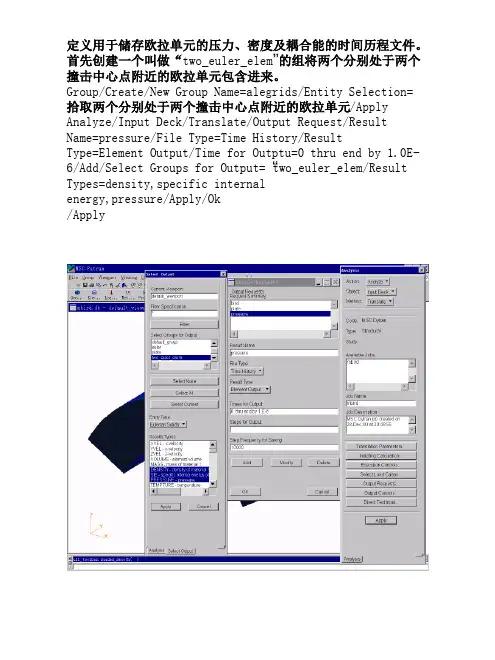
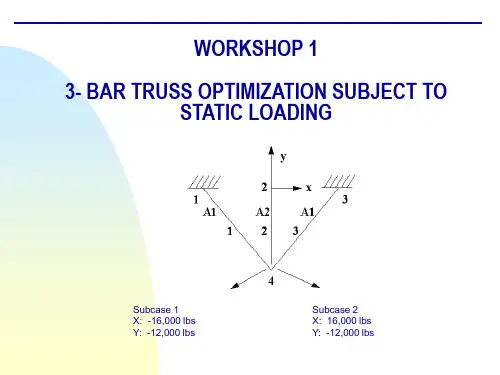
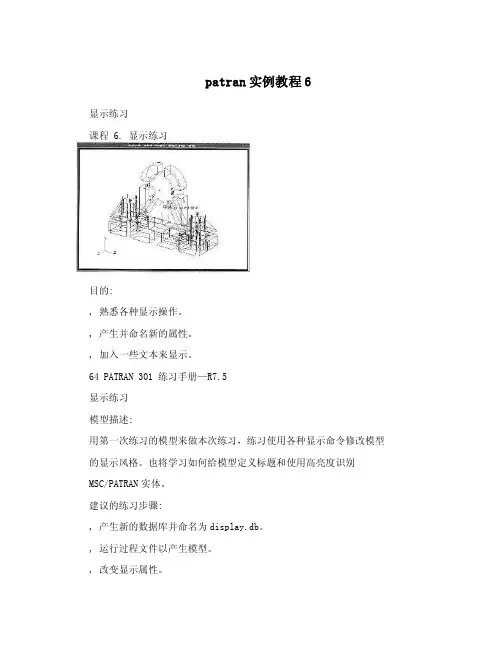
patran实例教程6显示练习课程 6. 显示练习目的:, 熟悉各种显示操作。
, 产生并命名新的属性。
, 加入一些文本来显示。
64 PATRAN 301 练习手册—R7.5显示练习模型描述:用第一次练习的模型来做本次练习,练习使用各种显示命令修改模型的显示风格。
也将学习如何给模型定义标题和使用高亮度识别MSC/PATRAN实体。
建议的练习步骤:, 产生新的数据库并命名为display.db。
, 运行过程文件以产生模型。
, 改变显示属性。
—关闭所有实体标号,打开表面标号,把显示风格改变成Shaded/Flat, 然后返回到Wireframe模式。
—按如下调整几何显示属性。
显示线=0 ,, 参数方向=ON, 弦的容差=1.0检查模型的显示,然后设置—, 弦的容差=0.005, 几何收缩=0.30—加入文本并显示。
产生标题:This is attest title 。
设置字符大小为18, 颜色为红色。
, 用高亮度来识别所显示的不同实体,如识别体19和体23的位置。
练习过程:1 产生新数据库并命名display.dbFile/New DatabaseNew Database Name display.dbOKNew Model PreferenceTolerance DefaultOK65 PATRAN 301 练习手册—R7.5显示练习2. 运行过程文件exercise_1.ses 来建立模型。
File/Session/Play…Play From File exercise_1.sesApply模型产生后,如下图。
3. 关掉表面标号。
Dis play/Entity Color/Label/Render…Entity Types Colors and Labels Surface: Label Apply4. 显示风格变为Shaded/flat, 并改变阴影颜色。
在Entity Color/Label/Render框上。
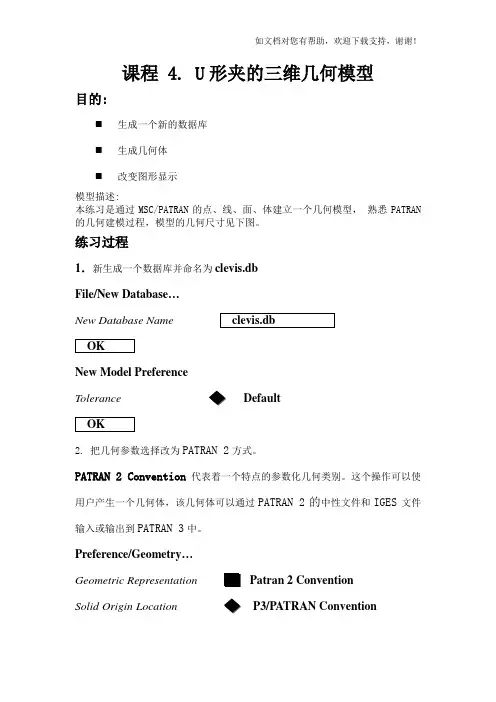
课程 4. U形夹的三维几何模型目的:⏹生成一个新的数据库⏹生成几何体⏹改变图形显示模型描述:本练习是通过MSC/PATRAN的点、线、面、体建立一个几何模型,熟悉PATRAN 的几何建模过程,模型的几何尺寸见下图。
练习过程1.新生成一个数据库并命名为clevis.dbFile/New Database…New Database NameNew Model PreferenceTolerance Default2. 把几何参数选择改为PATRAN 2方式。
PATRAN 2 Convention代表着一个特点的参数化几何类别。
这个操作可以使用户产生一个几何体,该几何体可以通过PATRAN 2的中性文件和IGES文件输入或输出到PATRAN 3中。
Preference/Geometry…Geometric Representation Patran 2 ConventionSolid Origin Location P3/PATRAN Convention3. 生成一个位于U形夹孔内半径上的点。
单击主框架中的Geometry开关。
GeometryAction:Object:Method:Point Coordinates List:为易于查看所产生的新点,可通过Display/Geometry菜单来增大点的尺寸。
Display/Geometry…Point Size:也可打开Entity Labels开关来观查所产生的新点。
Display/Entity Color/Label/Render…4. 用刚生成的点产生4条曲线,来表示U形夹孔的上半部圆弧。
GeometryAction:Object:Method:Total Angle:Curves Per Point:Point List:如果自动执行(Auto Execute)钮已打开,就不需要按Apply。
曲线1到曲线4如下图所示。
5. 现在使用曲线变换生成耳的外圆弧。
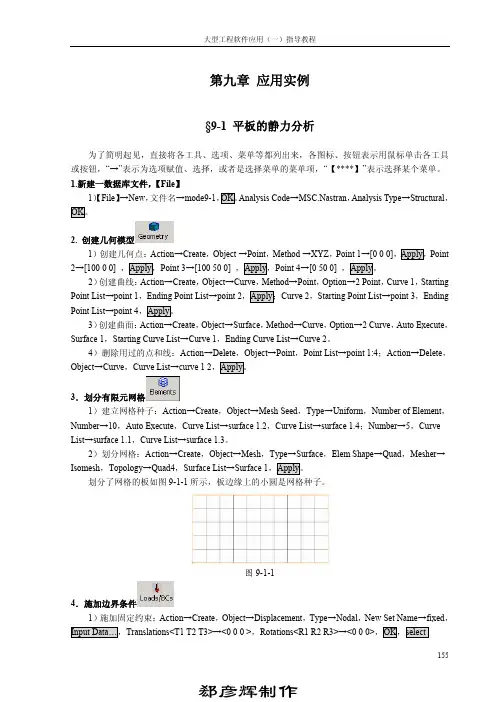
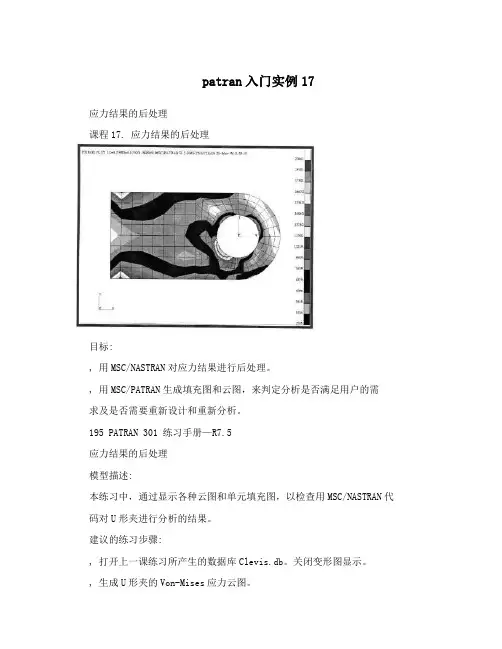
patran入门实例17应力结果的后处理课程17. 应力结果的后处理目标:, 用MSC/NASTRAN对应力结果进行后处理。
, 用MSC/PATRAN生成填充图和云图,来判定分析是否满足用户的需求及是否需要重新设计和重新分析。
195 PATRAN 301 练习手册—R7.5应力结果的后处理模型描述:本练习中,通过显示各种云图和单元填充图,以检查用MSC/NASTRAN代码对U形夹进行分析的结果。
建议的练习步骤:, 打开上一课练习所产生的数据库Clevis.db。
关闭变形图显示。
, 生成U形夹的Von-Mises应力云图。
, 对视图产生及设置新的数值范围,并命名为my_range。
范围为22000到1000且分成15个子范围。
, 把结果标记格式改为指数格式。
, 显示Von-Misses应力的单元填充图。
, 生成单元1到单元20的最大主应力云图。
, 把结果应力张量结果转化为标量σxx。
并在建模时建立的圆柱坐标系下,生成结果云图。
绘出所有单元的结果。
, 产生一个新的视窗,并命名为View。
产生只包含有限元实体的一个新组群fem1。
在View视窗中显示组群fem1。
在缺省视窗中产生Von-Misses应力云图。
在显示fem1的视窗中设定新的范围为-20000到20000,然后生成应力第一不变量(1st Invariant) 的云图。
练习过程:1. 打开以前练习所产生的数据库Clevis.db。
关闭变形图显示。
File/Open Database...Existing Database Name clevis.dbOK196 PATRAN 301 练习手册—R7.5应力结果的后处理从系统图标菜单中选择重设图标。
2. 生成U形夹的Von-Mises应力云图。
此步,将演示如何用Quick Plot和云图框来生成Von Misses 应力云图。
当然,对于一个简单的云图,在Quick Plot框中输入的数据要少于在Fringe 框中输入的数据。
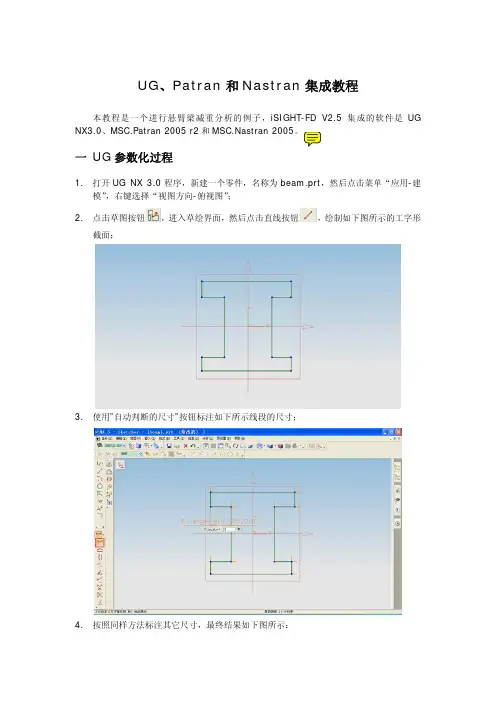
UG、Patran和Nastran集成教程本教程是一个进行悬臂梁减重分析的例子,iSIGHT-FD V2.5集成的软件是UG NX3.0、MSC.Patran 2005 r2和MSC.Nastran 2005一 UG参数化过程1.打开UG NX 3.0程序,新建一个零件,名称为beam.prt,然后点击菜单“应用-建模”,右键选择“视图方向-俯视图”;2.点击草图按钮,进入草绘界面,然后点击直线按钮,绘制如下图所示的工字形截面;3.使用”自动判断的尺寸”按钮标注如下所示线段的尺寸;4.按照同样方法标注其它尺寸,最终结果如下图所示:5.点击左侧的“约束”按钮,然后选择下图所示的最上面的两条竖直线段,最后点击约束工具栏上的等式约束,给这两条线段施加一个等式约束;6.给这两条线段施加等式约束后,点击左侧的“显示所有约束”按钮,会在两条线段上出现两个“=”,标明等式约束已成功施加上,如下图所示;7.接下来,为最下面的两条竖直线段施加等式约束,如下图所示;8.为左侧的两条Flange线段施加等式约束,如下图所示;9.为右侧的两条Flange线段施加等式约束,如下图所示;10.点击左上角的“完成草图”按钮,退出草绘状态。
11.选择菜单“工具-表达式”,弹出表达式编辑窗口,在下方名称后的文本框中输入Length,在公式后的文本框中输入200,点击后面的√,即可将该参数加入中部的大文本框中,然后点击确定;12.点击左侧的拉伸按钮,选择工字形草图,然后在弹出的输入拉伸长度的框中将数值改为上一步创建的参数名称Length,最后点击拉伸对话框中的√,接受所作的更改;13.现在需要将UG零件的表达式文件输出,再次选择菜单“工具-表达式”,弹出表达式编辑窗口,点击右上角的“导出表达式到文件”按钮,然后在弹出的对话框中输入表达式文件名称,如beam.exp,点击OK保存。
14.最后将UG零件保存。
二 UG零件Parasolid格式文件beam.x_t的输出1.UG零件的更新及Parasolid格式文件beam.x_t的输出需要用到提供的VC编的程序ugUpdate.exe;2.新建一个文本文档,在该文档中输入以下内容:“ugUpdate.exe beam.prt beam.exp <本地机当前工作路径>\beam.x_t”然后将该文档保存为后缀名是*.bat的批处理文件,如UG_Parasolid.bat,该批处理文件的作用是执行ugUpdate.exe程序,读取beam.prt零件和beam.exp表达式文件,然后在当前路径生成名称为beam.x_t的Parasolid格式的文件;3.双击运行UG_Parasolid.bat,即可在当前工作路径生成beam.x_t文件。
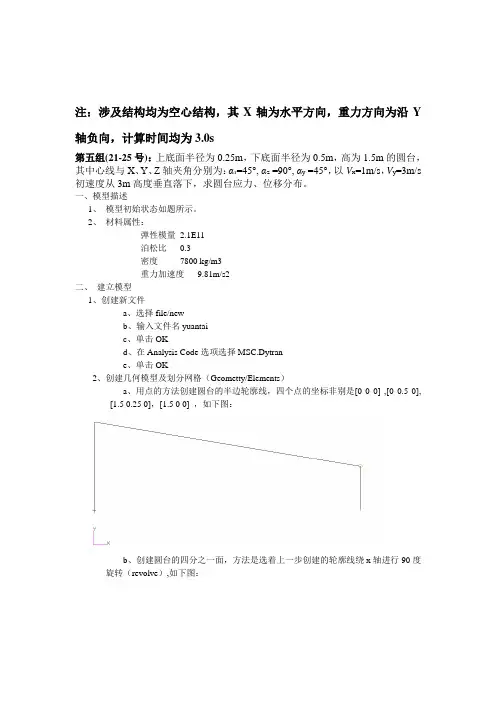
注:涉及结构均为空心结构,其X轴为水平方向,重力方向为沿Y 轴负向,计算时间均为3.0s第五组(21-25号):上底面半径为0.25m,下底面半径为0.5m,高为1.5m的圆台,其中心线与X、Y、Z轴夹角分别为:αx=45°, αz =90°, αy =45°,以V x=1m/s,V y=3m/s 初速度从3m高度垂直落下,求圆台应力、位移分布。
一、模型描述1、模型初始状态如题所示。
2、材料属性:弹性模量2.1E11泊松比0.3密度7800 kg/m3重力加速度9.81m/s2二、建立模型1、创建新文件a、选择file/newb、输入文件名yuantaic、单击OKd、在Analysis Code选项选择MSC.Dytrane、单击OK2、创建几何模型及划分网格(Geometty/Elements)a、用点的方法创建圆台的半边轮廓线,四个点的坐标非别是[0 0 0] ,[0 0.5 0],[1.5 0.25 0],[1.5 0 0] ,如下图:b、创建圆台的四分之一面,方法是选着上一步创建的轮廓线绕x轴进行90度旋转(revolve),如下图:c、对上一步创建出来的圆台四分之一曲面划分网格,创建网格命令下选着create/mesh/surface,value填0.2。
点击apply。
d、在group中选着transform/mirro,选着镜像方式为复制,对上一步已经划分网格的四分之一圆台进行复制镜像,先以z轴为对称轴进行一次,再以y轴为对称轴,上步所得的二分之一圆台为对象进行一次,即得出所要的圆台模型。
e、在网格划分命令下选着equivalence,点击apply,对已建立的圆台模型进行多余节点清除。
f、对圆台模型进行姿态调整,选着group命令下的transform/rotate,进行不复制绕z轴进行45度旋转。
之后在选着transform/transform命令对已经旋转的圆台沿y轴正方向移动矢量为<0 3 0>。
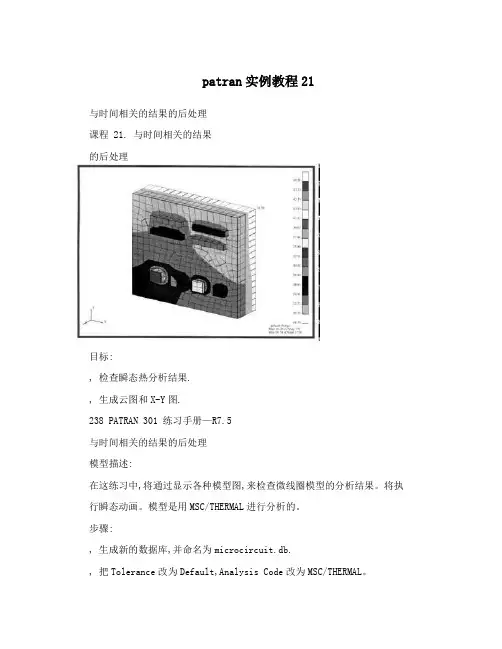
patran实例教程21与时间相关的结果的后处理课程 21. 与时间相关的结果的后处理目标:, 检查瞬态热分析结果., 生成云图和X-Y图.238 PATRAN 301 练习手册—R7.5与时间相关的结果的后处理模型描述:在这练习中,将通过显示各种模型图,来检查微线圈模型的分析结果。
将执行瞬态动画。
模型是用MSC/THERMAL进行分析的。
步骤:, 生成新的数据库,并命名为microcircuit.db., 把Tolerance改为Default,Analysis Code改为MSC/THERMAL。
, 输入中性文件Microcircuit.out。
把视图改为正等测视图,把显示风格改为Hidden Line,关闭全部实体标号显示。
, 把下列5个MSC/THERMAL结果文件读入数据库中。
这,个文件是:nr1.nrf.01、nr,.nrf.01、nr,.nrf.01、nr,.nrf.01、nr,.nrf.01。
, 对所有输入的结果文件,生成温度值云图。
, 生成最大、最小值分别为62和18的光谱范围,并命名为range_1。
用Range_1的范围生成温度云图。
, 对三个节点,生成温度对时间的XY图。
, 通过改变图例尺寸和位置来修改XY图,以使曲线的标题位于图例边界内。
把图例标题改为Temperature Versus Load Case Index。
练习过程:1.生成新的数据库,并命名为microcircuit.db。
File/New Database...New Database Name microcircuit.db239 PATRAN 301 练习手册—R7.5与时间相关的结果的后处理OK在PATRAN的图形窗口中,将出现New Model Preference 框,New Model框设置MSC/PATRAN内全部框和操的代码。
PreferenceTolerance Default Analysis Code: MSC/ THERMAL Analysis Type: Thermal OK2. 输入中性文件Microcircuit.out。
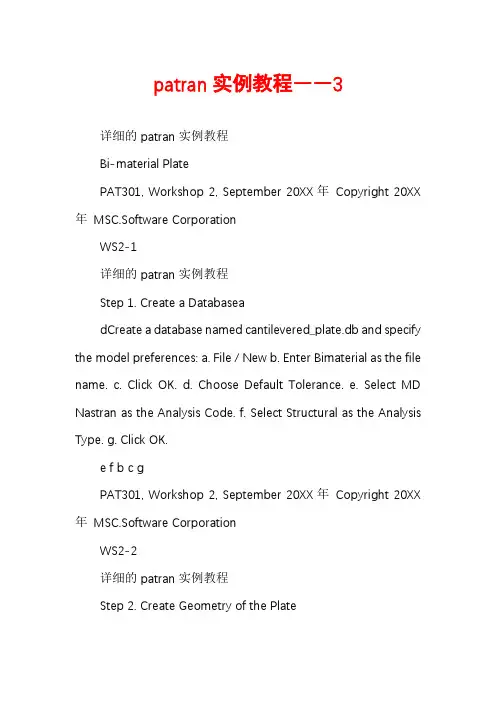
patran实例教程――3详细的patran实例教程Bi-material PlatePAT301, Workshop 2, September 20XX年Copyright 20XX 年MSC.Software CorporationWS2-1详细的patran实例教程Step 1. Create a DatabaseadCreate a database named cantilevered_plate.db and specify the model preferences: a. File / New b. Enter Bimaterial as the file name. c. Click OK. d. Choose Default Tolerance. e. Select MD Nastran as the Analysis Code. f. Select Structural as the Analysis Type. g. Click OK.e f b c gPAT301, Workshop 2, September 20XX年Copyright 20XX 年MSC.Software CorporationWS2-2详细的patran实例教程Step 2. Create Geometry of the Platea. Geometry: Create / Surface / XYZb. Click under Vector Coordinates List and enter 2 1.6 0.c. Click Apply.abcPAT301, Workshop 2, September 20XX年Copyright 20XX 年MSC.Software CorporationWS2-3详细的patran实例教程Step 2. Create Geometry of the Plate(Cont.)a. b. c. d.Geometry: Create / Curve / 2D Circle Input the radius 0.3 Input Center point [1 0.8 0] Click Applyabc dPAT301, Workshop 2, September 20XX年Copyright 20XX年MSC.Software Corporation WS2-4详细的patran实例教程Step 2. Create Geometry of the Plate (Cont.)a. b. c. d. e.Geometry: Edit / Surface / Break Select ‘Delete OriginalSurfaces’ Input Surface 1 Input Curve 1 Click Applyad bc d c ePAT301, Workshop 2, September 20XX年Copyright 20XX 年MSC.Software CorporationWS2-5详细的patran实例教程Step 3. Create Group of the Plateaa. Click Group/ Creatb. Click under New Group Name and enter fibrec. Click under Entity Selection and select Surface 3d. Click Applyb bcPAT301, Workshop 2, September 20XX年Copyright 20XX 年MSC.Software CorporationdWS2-6详细的patran实例教程Step 3. Create Group of the Plate (Cont.)a. Click under New Group Name and enter matrixb. Click under Entity Selection and select Surface 2c. Click Applyb abPAT301, Workshop 2, September 20XX年Copyright 20XX 年MSC.Software CorporationcWS2-7详细的patran实例教程Step 4. Meshing with Quad4 Elementsd a f b ea. b. c. d. e. Click Group/post Select fibre Click Apply Elements: Create / Mesh / Surface Select Elem Shape: Quad Mesher: Paver Topology: Quad4 f. Click on Surface List and select Surface 3. g. Input global Length : 0.1 h. Click Apply.PAT301, Workshop 2, September 20XX年Copyright 20XX年MSC.Software Corporation WS2-8fgch详细的patran实例教程Step 4. Meshing with Quad4 Elements (Cont.)a. b. c. d. e. Click Group/post Select matrix Click Apply Elements: Create / Mesh / Surface Select Elem Shape: Quad Mesher: Paver Topology: Quad4 f. Click on Surface List and select Surface 2. g. Input global Length : 0.1 h. Click Apply.dbefgfPAT301, Workshop 2, September 20XX年Copyright 20XX 年MSC.Software CorporationWS2-9ch详细的patran实例教程Step 4. Meshing with Quad4 Elements (Cont.)aa. b. c. d. Click Group/post Select fibre and matrix Click Apply Elements: Equivalence/ All / Tolerance Cube e. Click Apply.dbePAT301, Workshop 2, September 20XX年Copyright 20XX 年MSC.Software CorporationcWS2-10详细的patran实例教程Step 4. Meshing with Quad4 Elements (Cont.)a. Elements: Verify/ Element / Boundariesb. Display Type: select Free Edgesc. Click Apply. Your model should look like the following:abcPAT301, Workshop 2, September 20XX年Copyright 20XX 年MSC.Software CorporationWS2-11详细的patran实例教程Step 5. Create a Displacement at right EndA displacement will be applied to a group of nodes at the end of the hole plate: a. Loads / BCs: Create / Displacement / Nodal b. Click under New Set Name and enter displacemen. c. Select Input Data. d. Enter 0.2 , , on Translations T1 T2 T3. e. Click OK. f. Click Select Application Region. g. Select FEM on Geometry Filter.a dgbc fPAT301, Workshop 2, September 20XX年Copyright 20XX 年MSC.Software Corporation WS2-12e详细的patran实例教程Step 5. Create a Displacement at right End(Cont.)a. Click under Select Nodes and select the right node as shown in the figure.b. Click Add.c. Click OK.d. Click Apply.a bacPAT301, Workshop 2, September 20XX年Copyright 20XX 年MSC.Software CorporationdWS2-13详细的patran实例教程Step 6. Create Constraints on the Plate(Fixed_1)g aConstrain the hole plate, fixing all six degrees of freedom at left down node: a. Loads / BCs: Create / Displacements / Nodal b. Click under New Set Name, and enter fix_1. c. Select Input Data.d. Enter 0 0 0 for Translations T1 T2 T3 and Rotations R1 R2 R3.e. Click OK.f. Click on Select Application Region.g. Select FEM on Geometry Filter.dbc fPAT301, Workshop 2, September 20XX年Copyright 20XX 年MSC.Software Corporation WS2-14e详细的patran实例教程Step 6. Create Constraints on the Plate (Fixed_1 Cont.)a. Click under Select Nodesb. Select the node shown in the figurec. Click Add. d. Click OK.e. Click Apply.a cdPAT301, Workshop 2, September 20XX年b Copyright 20XX 年MSC.Software CorporationeWS2-15详细的patran实例教程Step 6. Create Constraints on the Plate(Fixed_2)g aConstrain the hole plate, fixing five degrees of freedom at other left nodes: a. Loads / BCs: Create / Displacements / Nodal b. Click under New Set Name, and enter fix_2. c. Select Input Data.d. Enter 0 , , 0 for Translations T1 T2 T3 and 0 0 0 for Rotations R1 R2 R3.e. Click OK.f. Click on Select Application Region.g.Select FEM on Geometry Filter.dbc fPAT301, Workshop 2, September 20XX年Copyright 20XX 年MSC.Software Corporation WS2-16e详细的patran实例教程Step 6. Create Constraints on the Plate (Fixed_2 Cont.)a. Click under Select Nodesb. Select the node shown in the figurec. Click Add. d. Click OK.e. Click Apply.a cb dPAT301, Workshop 2, September 20XX年Copyright 20XX 年MSC.Software CorporationeWS2-17详细的patran实例教程Step 6. Create Constraints on the Plate (Cont.)aa. Click on Front view icon from the tool bar. Your model should look like the following:PAT301, Workshop 2, September 20XX年Copyright 20XX 年MSC.Software CorporationWS2-18详细的patran实例教程Step 7. Defining the Material (mat_1)aWe will set aluminum as the material of the plate: a. Materials: Create / Isotropic / Manual Input b. Select on Material Name and enter mat_1. c. Select Input Properties. d. Enter: Elastic Modulus: 10e6. Poisson Ratio: 0.3. e. Click OK. f. Click Apply.dbc ePAT301, Workshop 2, September 20XX年Copyright 20XX年MSC.Software CorporationfWS2-19详细的patran实例教程Step 7. Defining the Material (mat_2)aWe will set aluminum as the material of the plate: a. Materials: Create / Isotropic / Manual Input b. Select on Material Name and enter mat_2. c. Select Input Properties. d. Enter: Elastic Modulus: 10e8. Poisson Ratio: 0.28. e. Click OK. f. Click Apply.dbcPAT301, Workshop 2, September 20XX年Copyright 20XX 年MSC.Software Corporationf WS2-20e详细的patran实例教程Step 8. Defining the Element Properties (fibre)a. Properties: Create / 2D / Shellb. Select Property Set Name and enter pro_fibre.c. Select Input Properties.d. Click Mat Prop Name icone. Choose Mat_1 and enter 1.0 as the Thickness.f. Click OK.d ae ebcfPAT301, Workshop 2, September 20XX年Copyright 20XX 年MSC.Software Corporation。

patran静力分析实例解析在工程领域中,对于结构和构件的力学性能进行分析和评估是非常重要的。
其中一种常用的分析方法是静力分析,它对结构在静止状态下受力情况进行研究和计算。
本文将以patran静力分析为例,介绍静力分析的基本概念、方法和应用。
一、静力分析简介静力分析是工程力学中的基础分析方法之一,它主要研究结构在静力平衡条件下的受力和变形情况。
通过对结构的受力分析,可以评估结构的安全性、稳定性和可靠性,为结构设计和改进提供基础数据。
二、patran静力分析软件介绍patran是一款常用的工程分析软件,它提供了丰富的分析和建模工具,可以对各种工程问题进行分析和求解。
静力分析是patran软件中的一个重要功能模块,它可以对结构进行受力分析和变形计算,得到结构的应力、变形和位移等结果。
三、patran静力分析的应用案例为了更好地理解和应用patran静力分析,下面将以一个简单的梁结构为例进行实例解析。
1. 问题描述考虑一个跨度为10米的简支梁结构,梁的材料为钢,截面形状为矩形。
施加在梁上的载荷为均布载荷,大小为1000牛顿/米。
要求通过patran静力分析求解该梁结构在受力情况下的弯矩分布和变形情况。
2. 建模和分析步骤(1)在patran软件中创建一个新的工程文件,并定义梁的几何形状和材料属性。
(2)引入约束条件,对梁进行简支约束。
(3)施加均布载荷,定义载荷的大小和分布情况。
(4)选择适当的求解方法和计算参数,进行静力分析求解。
(5)查看分析结果,包括弯矩分布和梁的变形情况。
3. 结果分析和讨论根据patran静力分析求解的结果,可以得到梁结构在受力情况下的弯矩分布图和变形图。
通过分析这些结果,可以评估梁的结构性能是否满足设计要求。
如果发现弯矩超过了材料的承载能力,就需要对梁进行结构优化或者增加支撑措施。
四、总结静力分析是工程领域中常用的分析方法,具有重要的理论和实际应用价值。
patran静力分析软件提供了快速精确的分析工具,可以帮助工程师进行结构分析和设计。
课程 2. 从IGES文件输入几何体目的:⏹从IGES中输入几何体。
⏹由曲线和曲面产生一个实体。
⏹用四面体单元划分网格。
模型描述:本练习,首先生成一个新数据库,然后输入CAD几何体。
IGES格式的CAD几何体,是由一些修整过的简单曲面组成。
注意这里所要读入的文件是一个物体的四分之一。
模型的对称性可以使分析简化。
一旦输入这个IGES 文件,你就可以通过生成一些新的面来创建模型,然后将产生一个b-rep 体,并用四面体单元划分网格。
建立的模型图如下图所示,并给出构造这个模型的步骤。
建议的练习步骤:⏹生成一个新的数据库文件,并命名为gadget.db。
⏹把New Model Preference框中Tolerance设置为Based onModel。
Approximate Maximum Model Dimension为70。
设置Analysis code为MSC/NASTRAN,Analysis Type为Structural。
⏹输入IGES文件Gadget.igs。
⏹用Viewing/Named View Option命令和Viewing/Transformations命令,改变模型的方向,使模型在三维空间中更易于观察。
⏹设置MSC/PATRAN显示线为零。
⏹关掉所有的识别标号。
⏹用Geometry/Verify/Surface/Boundaries来校验边界⏹用Create/surface/Curve生成表面18、19、20和21,用前图中曲线来确定表面边界的位置。
⏹参照前图,用自动链结(Autochain)生成曲线1。
⏹用Crease/Surface/Trimmed生成表面21。
⏹用Show/Surface/Attributes显示表面的法向,并用Edit/Surface/Reverse来编辑它们,以使所有法向方向朝向体外。
⏹用Create/Solid/B-rep生成体1。
⏹用Finite Element/Create/Mesh/Solid来划分体的网格。
patran入门实例16位移结果的后处理课程16. 位移结果的后处理目的:, 通过检查MSC/NASTRAN 模型的变形,评估在生成网格密度和选择单元类型时所做假设的有效性。
, 使用“基本的”和“高级的”的结果后处理框。
185 PATRAN 301 练习手册—R7.5位移结果的后处理模型描述:本练习通过显示位移变形图来检查U形夹(模型同前)的分析结果。
特别是变形图、云图和位移矢量图。
建议的练习步骤:, 生成新的数据库并命名为clevis.db。
, 把Tolerance设为Default, Analysis Code设为MSC/NASTRAN。
, 通过读入MSC/NASTRAN 的Output 2文件 Clevis.op2来输入新的U形夹模型和结果,以便用于本次练习。
, 产生位移结果的变形图。
, 把U形夹模型的原始图关闭。
显示U形夹模型的正等侧(Isometricview)变形图。
用Hidden Line 显示风格来绘出变形图。
, 返回到U形夹模型的缺省视图(Default view),把变形比例因子(Deformation Scale Factor)增大至0.25。
, 产生Y方向的位移云图,重画关闭单元边界后的视图。
, 在U形夹的云图上,产生位移Y向分量矢量图。
把U形夹模型的显示风格改为线框模式。
把矢量比例因子改为0.25,并采用模型的比例长度。
, 关闭结果矢量图和试样色棒。
练习过程:1(生成新的数据库并命名为clevis.db。
File/New Database...New Database Name clevis.db186 PATRAN 301 练习手册—R7.5位移结果的后处理OK2(把Tolerance设为Default, Analysis Code设为MSC/NASTRAN。
New Model PreferenceTolerance Default Analysis Code: MSC/NASTRANOK3. 通过读入MSC/NASTRAN 的Output 2文件 Clevis.op2来输入新的U形夹模型和结果,以便用于本次练习。
patran定义复合材料实例复合材料是由两种或两种以上的材料组合而成的材料,具有优异的力学性能和轻质化特点,广泛应用于航空、航天、汽车和建筑等领域。
在有限元分析中,合理的定义复合材料实例对于准确模拟和预测复合材料结构的行为至关重要。
本文将介绍如何使用Patran软件定义复合材料实例,并结合实例进行详细说明。
一、Patran概述Patran是一款强大的有限元前后处理软件,被广泛应用于航空航天、汽车和机械等领域,用于模型建立、网格划分、边界条件设置和结果后处理。
其用户友好的界面和丰富的功能使得用户可以轻松进行有限元分析。
二、定义复合材料材料属性要定义复合材料实例,首先需要定义复合材料的材料属性。
在Patran中,可以通过以下步骤进行设置:1. 打开Patran软件,新建一个工作空间。
2. 在"Materials"中选择"Engineering Data",进入材料属性编辑界面。
3. 在材料属性编辑界面,选择"Composite"选项,并填写相应的参数,包括复合材料的弹性模量、剪切模量和泊松比等。
4. 点击"OK"保存设置。
三、定义复合材料层次在Patran中,复合材料通常由多个层次构成,每个层次具有不同的材料属性和厚度。
以下是如何定义复合材料层次的步骤:1. 在"Materials"中选择"Engineering Data",进入材料属性编辑界面。
2. 在材料属性编辑界面,选择"Composite"选项,并点击"Add"按钮添加新的层次。
3. 填写层次的材料属性,包括层次的名称、材料类型、厚度和定向角等。
4. 点击"OK"保存设置。
四、定义复合材料实例在完成复合材料层次的定义后,可以通过以下步骤来定义复合材料实例:1. 在"Materials"中选择"Composite Materials",进入复合材料实例编辑界面。
[整理版Ipatran三维无限元网格划分实例课程8.另一种U形夹的三维有限元网格目的:,用链接生成一条曲线。
,生成一个修剪表面。
,用表面网格延伸成体单元。
,使用有限元转化操作。
模型描述:在本练习中,将生成如下图所示的U形夹儿何模型。
它山一个简单表面和一个平面修剪面构成。
首先,在表面上生产四边形网格,然后由这些网格经延伸生成体单元。
最后转化这些单元,完成模型。
建议的练习步骤:,生成新数据库并命名deja_vu. dbo设置近似最大模型尺寸为8单位,用MSC/NASTRAN作为分析代码。
,生成一个表面来定义U形夹的主体,用线来定义孔的内、外表面边界。
,链接外部曲线产生一个连续的环,用曲线定义孔并产生第二条环。
,用外环产生一个修剪面并产生“孔洞”。
,用相同网格来划分简单表面的网格,用平铺网格来划分修剪面的网格。
然后按U形夹各部分的厚度来拉伸网格。
,转换孔区域的网格,最后完成U形夹有限元模型。
练习过程:1.生成新数据库并命名deja_vu. dbo设置近似最大模型尺寸为8单位,用MSC/NASTRAN作为分析代码。
File/New DatabaseNew Database Name deja_vu. dbOKNew Model PreferenceTolerance Based on Model Approximate Maximum 8 Model Dimension:Analysis Code: MSC/NASTRANOK2.生成一个表面来定义U形夹的主体,用线来定义孔的内、外表面边界。
生成笫一个表面,将用来构成U形夹的主体。
GeometryAction: Create Object: Surface Method: XYZ Vector Coordinate List: <4, 4, 0 >Apply将在总体坐标系下产生一个4X4的正方形平面。
接着,定义U形夹的其余界,首先是孔。
Action: Create Object: CurveMethod: Revolve孔中心位置是X=6, Y二2。
patran实例教程10随空间和时间变化的载荷课程 10. 随空间和时间变化的载荷目的:, 对模型施加随空间和时间变化的载荷97 PATRAN 301 练习手册—R7.5随空间和时间变化的载荷模型描述:在这个练习中,先产生一个简单的平板模型,然后加载一个依赖于时间和空间的压力载荷。
分析代码: MSC/NASTRAN单元类型: Quad4单元总体边长: 1.0压力载荷:P(x,y,z,t)=100sinr(πX/10)sinr(πy/10)cosr(10t)且 0? X ?10; 0? y ?10 ; 0? t ?230次增量;π=3.14159图 10-1建议的练习步骤:, 产生新数据库并命名为Variable_Loads.db。
, 把容差设置为缺省,分析代码设置为MSC/NASTRAN。
, 按图10-1,产生几何模型和有限元网格。
, 产生与时间相关的载荷工况,并命名my_load_case_1。
98 PATRAN 301 练习手册—R7.5随空间和时间变化的载荷 , 定义一个空间表达式并命名为:Pressure_Spatial: 100*sinr(3.14159*’X/10)*sinr(3.14159*’Y/10)。
, 定义一个时间相关表达式,并命名为Pressure_temporal:cosr(10*’t)。
, 通过XY—Plot功能来校验两个表达式。
, 生成压力载荷并命名为Pressure_1,把它包含在时间相关载荷工况my_load_case_1内。
用时间表达式和空间表达式来定义压力变量,并在全部单元的上表面施加这个压力。
, 关闭压力标号,只显示压力矢量。
, 关闭压力矢量,通过绘制压力载荷等高线来校验指定的压力。
练习过程:1(产生新数据库并命名为Variable_Loads.db。
File/New DatabaseNew Database Name Variable_Loads.dbOK2(把容差设置为缺省,分析代码设置为MSC/NASTRAN。
《飞机结构力学》课程设计
班级__________
学号__________
姓名__________
指导教师________
目录
1. 问题描述 (1)
2. 建模过程 (1)
3. 结果分析 (3)
4. 总结 (6)
1.问题描述
对一块有一边固支的薄板,在集中载荷的作用下,进行位移以及应力分析。
为了清晰的了解薄板受力时所表现的应力和位移情况,本例对薄板建立了实体模型,并通过设定不同value值,来对比结果。
薄板的形状、尺寸以及其他物理参数如下:
薄板是钢制材料,弹性模量E=210GPa,泊松比u=0.3,薄板面承受50N集中压力,薄板长为100cm、宽为50cm,厚度为0.5cm。
1.建模过程
实体模型(3D)
Geometry
先建立一个长方体,长和宽均为1.0m,厚度为0.005m。
程序步骤为create→solid→primitive然后在根据要求输入数据。
Mesh
薄板采用的网格类型create→mesh→solid,系统默认为 Tet→Tetmesh→Tet10来进行分析,对于value值定义为不同的值,点击apply得到如下图形:
薄板value取0.05
薄板value取0.025
Property
薄板单元类型create→3D→solid→(原因:单元类型的原因是板壳单元是可以承受拉压、弯、剪的实体)点击input properties 完成材料名称的定义→点击select application region完成应用区域的定义→apply。
BC/Loads
边界条件: 薄板的一边是固支的。
Patran中的定义即create→displacement→standard→完成input data相应的定义→完成
select application region中相应的定义→aplly。
载荷:对薄板上表面两边交点处施加集中压力。
Patran中的定义即create→pressure→element uniform,定义运用区域时只对实体的上表面两边交点处施加50N的压力,点击apply得到如下图形:
2.结果分析
实体模型应力云图
Value值取0.05
value值取0.025
实体模型位移云图
Value值取0.05
value值取0.025
4.总结
根据不同模型的应力图和位移云图其结果的比较,从图中可以发现,一块薄板在同样的载荷作用下,其实体模型的变形和应力比平面模型均小,计算结果更精确,因此实体模型更加坚固,但耗时较长。